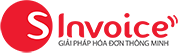[Chữ ký số Viettel-CA] – Để có thể sử dụng được hệ thống eTax của Tổng cục Thuế tại thuedientu.dgt.gov.vn, người nộp Thuế (NNT) cần cài đặt đầy đủ môi trường ký số bao gồm: Java 8, phần mềm ký số Esigner và tiện ích mở rộng Esigner.Chrome.TCT. Tuy nhiên, trong thời gian gần đây, link tải và cài đặt tiện ích mở rộng Esigner.Chrome.TCT đã bị Google xóa bỏ. Nên khi click vào link cài đặt, NNT sẽ nhận được thông báo lỗi 404 “Không tìm thấy URL được yêu cầu trên máy chủ” (The requested URL was not found on this server). Trong bài viết này, S-Invoice sẽ hướng dẫn quý doanh nghiệp cách sửa lỗi 404 này.
Mô tả lỗi 404 khi cài tiện ích Esigner.Chrome.TCT
Tiện ích Esigner.Chrome.TCT là một trong những phần mềm bắt buộc phải cài đặt nếu doanh nghiệp muốn sử dụng hệ thông Thuế điện tử trên trình duyệt Google Chrome. Gần đây, link tải tiện ích này đã bị xóa khỏi Google. NNT sẽ nhận được thông báo 404 – “Không tìm thấy URL được yêu cầu trên máy chủ” (The requested URL was not found on this server) khi click vào link cài đặt tiện ích.
***** Xem thêm: 3 bước cài đặt môi trường ký số trên trang Thuế điện tử eTax
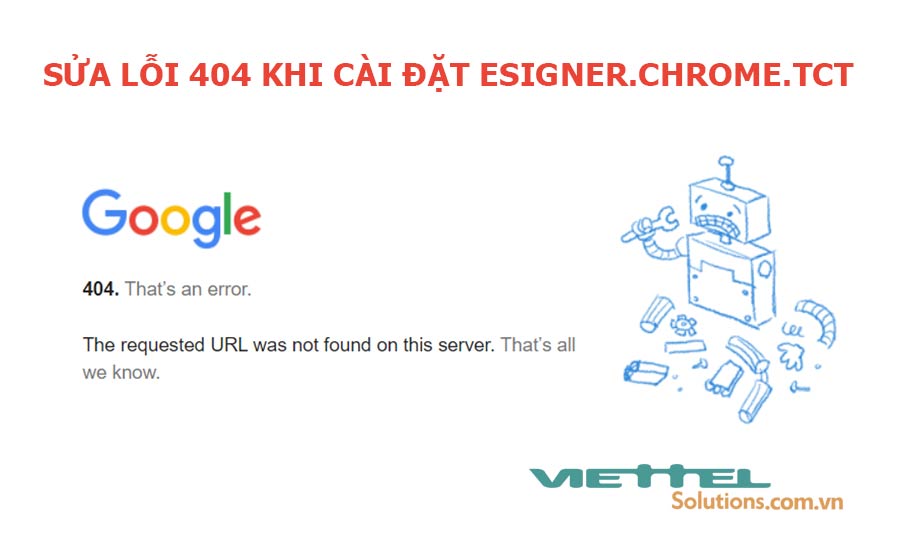 |
| Hình 1 – Lỗi 404 – Không tìm thấy URL được yêu cầu trên máy chủ |
Cách khắc phục lỗi 404 khi cài đặt tiện ích Esigner.Chrome.TCT
NNT thực hiện theo các bước sau để cài đặt thủ công:
1. Tải về tiện ích Esigner.Chrome.TCT
– NNT có thể tải về tiện ích Esigner.Chrome.TCT 1.0.8
– Sau khi tải về hoàn tất, người dùng giải nén file cài đặt như hình minh họa
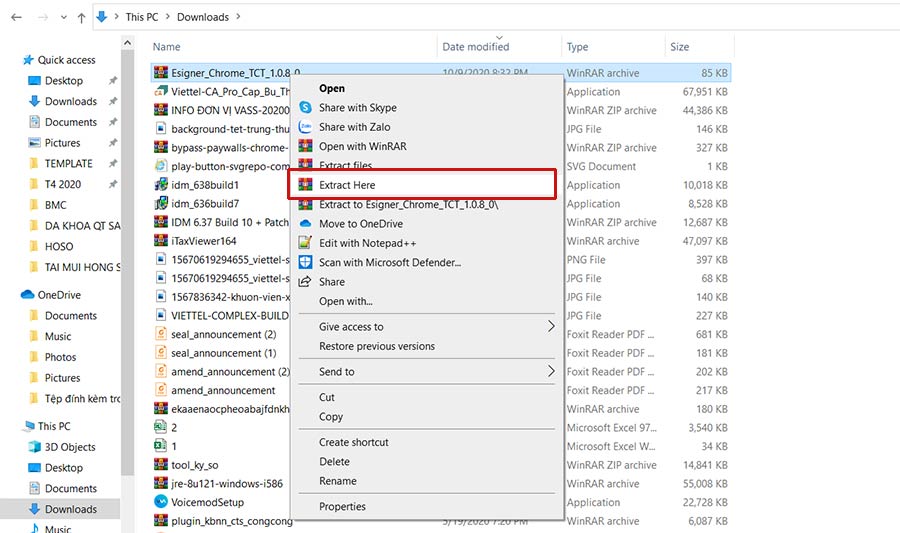 |
| Hình 2 – Giải nén tiện ích Esigner.Chrome.TCT |
2. Nạp tiện ích vào Chrome bằng chế độ cho nhà phát triển.
– Người dùng mở trình duyệt Google Chrome và gõ vào thanh địa chỉ: chrome://extensions/ hoặc thao tác theo hình sau:
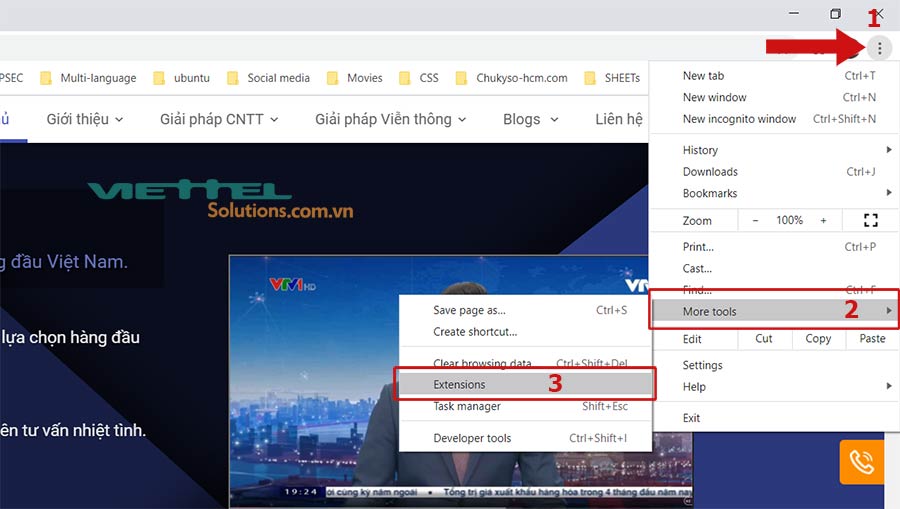 |
| Hình 3 – Mở tiện ích mở rộng trên Google Chrome |
– Tại giao diện “Tiện ích mở rộng” (Extensions), người dùng mở Chế độ cho nhà phát triển (Developer mode) bằng cách trượt nút ở góc trên bên phải như sau:
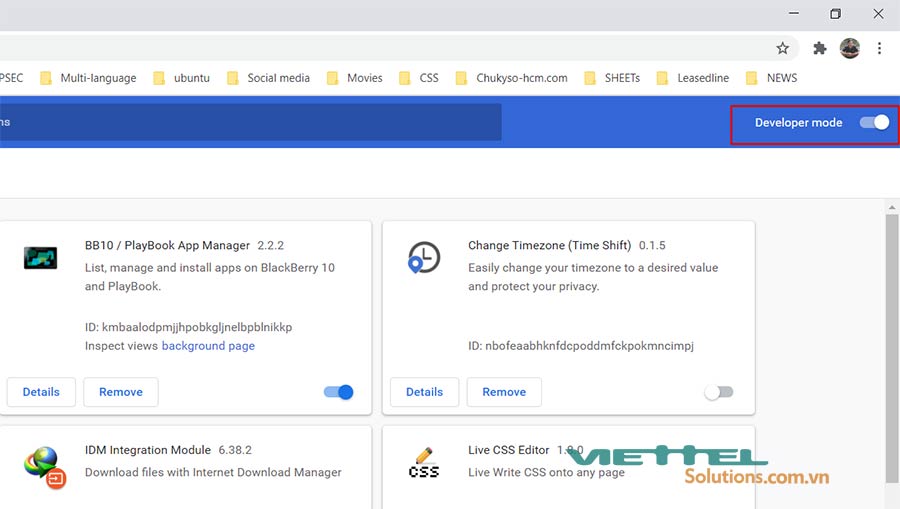 |
| Hình 4 – Bật chế độ cho nhà phát triển để load tiện ích từ máy lên Chrome |
– Người dùng nhấn vào nút Tải tiện ích đã giải nén (Load unpacked), sau đó chọn đến thư mục chứa tiện ích đã tải về ở bước 1.
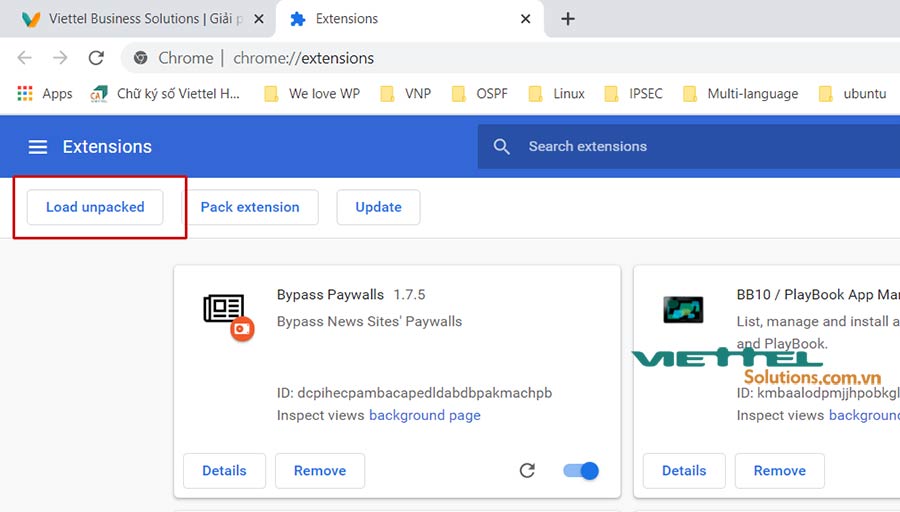 |
| Hình 5 – Chọn Tải tiện ích đã giải nén (Load unpacked) |
– Cuối cùng nhấn Chọn thư mục (Select folder) để hoàn tất.
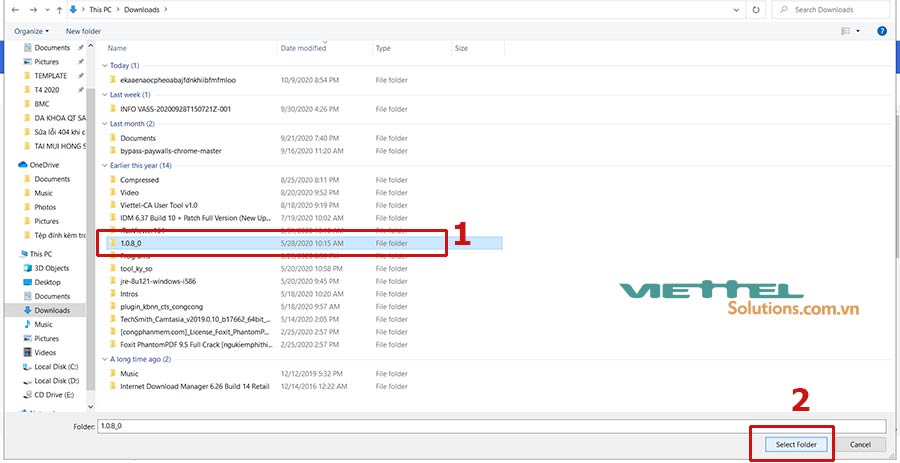 |
| Hình 6 – Chọn folder chứa tiện ích Esigner.Chrome.TCT đã tải về |
– Nếu tải thành công, tiện ích Esigner.Chrome.TCT sẽ hiển thị như hình sau:
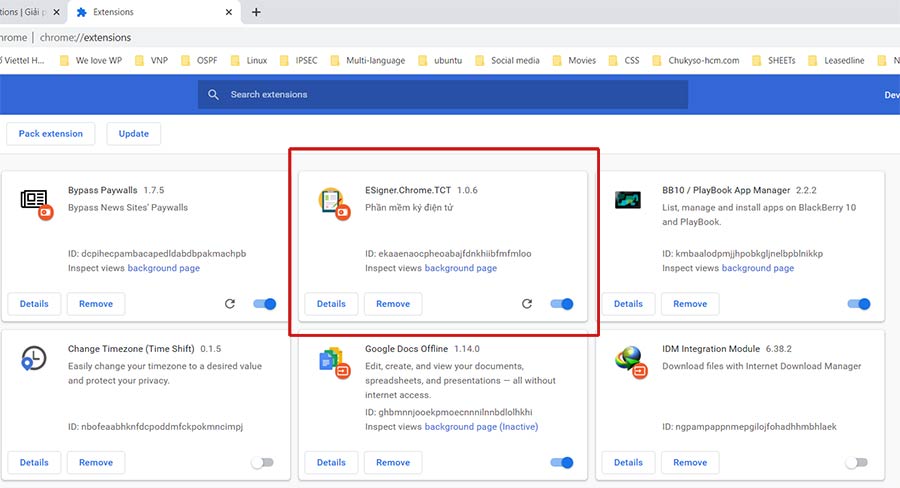 |
| Hình 7 – Tải tiện ích Esigner.Chrome.TCT lên Chrome thành công |
3. Kiểm tra lại kết quả trên trang Thuế điện tử.
– Sau khi tải thành công tiện ích, người dùng cần khởi động lại trình duyệt Google Chrome để kích hoạt tiện ích.
– Người dùng truy cập vào trang thuedientu.dgt.gov.vn, sau đó chọn mục Doanh nghiệp.
– Kế tiếp chọn chức năng Đăng ký. Mục đích của việc này chỉ để kiểm tra liệu chúng ta đã cài đặt tiện ích thành công hay chưa.
– Nếu sau khi nhấn Đăng ký, hệ thống cho phép nhập MST để đăng ký như hình dưới thì người dùng đã cài đặt thành công tiện ích vào Chrome. Bây giờ doanh nghiệp có thể thực hiện kê khai và nộp tờ khai bình thường.
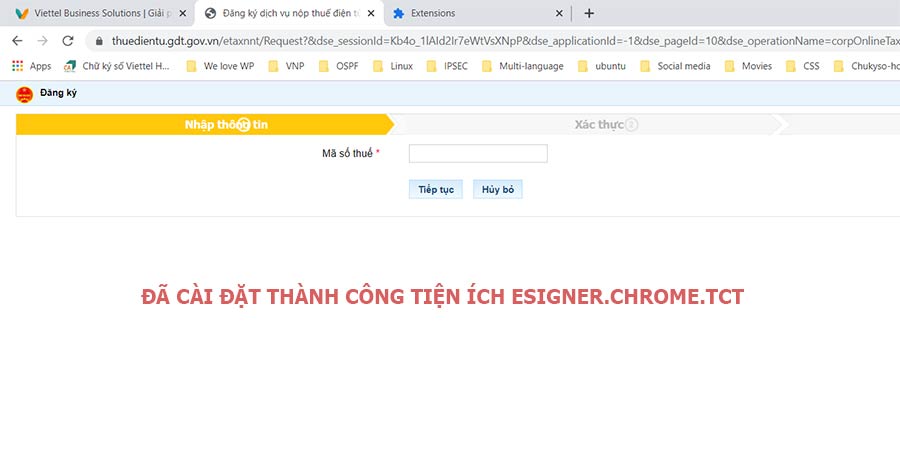 |
| Hình 8 – Người dùng đã cài đặt thành công môi trường ký số trên eTax |
Nguồn: Viettel Business Solutions